Windows下如何全屏截圖?對於我們來說,最常用方法就是按PrintScreen鍵,借助畫圖完成全屏截圖。但是在Win8系統下,直接使用Win+PrintScreen,自動將全屏截圖保存在當前系統“屏幕截圖”文件夾下。但是,很多時候我們希望實現一鍵歸零或者自動保存桌面,我們又如何實現額?今天小編要分享的教程是如何實現win8/win8.1截屏一鍵歸零和自動保存到桌面。
第一:看看如何實現Win8/Win8.1屏幕截圖“一鍵歸零”?具體步驟如下:
1、右擊開始按鈕,打開運行窗口,或者使用Win+R組合鍵
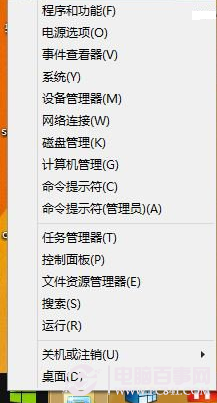
2、輸入rgedit,打開注冊表編輯器
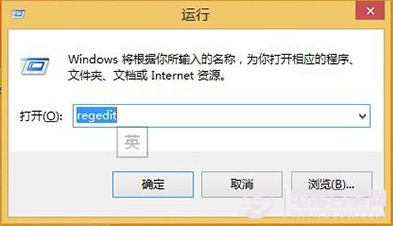
3、依次定位至HKEY_CURRENT_USER\Software\Microsoft\Windows\CurrentVersion\Explorer
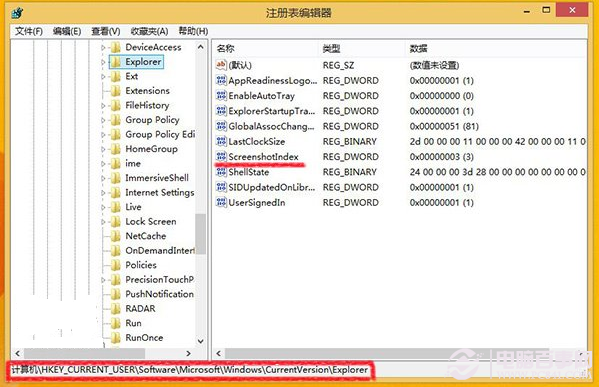
4、選擇Explorer,將右側的ScreenshotIndex值改為1,重啟生效。
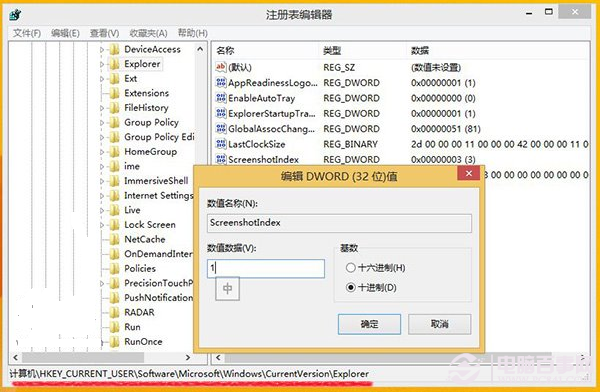
小編提醒:另外,我們也可以使用注冊表導入功能,實現“一鍵歸零”。注:該注冊表支持重復使用。
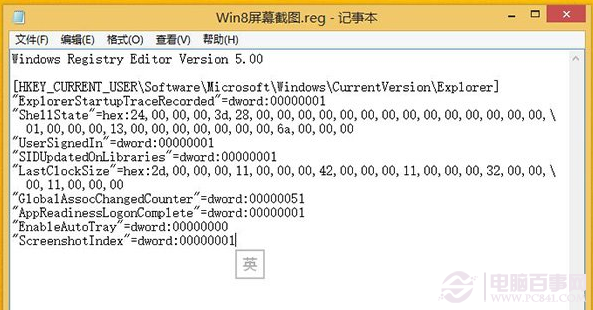
使用記事本,新建”Win8屏幕截圖.reg“注冊表文件,輸入以下內容,保存生效。
Windows Registry Editor Version 5.00
[HKEY_CURRENT_USER\Software\Microsoft\Windows\CurrentVersion\Explorer]
"ExplorerStartupTraceRecorded"=dword:00000001
"ShellState"=hex:24,00,00,00,3d,28,00,00,00,00,00,00,00,00,00,00,00,00,00,00,\
01,00,00,00,13,00,00,00,00,00,00,00,6a,00,00,00
"UserSignedIn"=dword:00000001
"SIDUpdatedOnLibraries"=dword:00000001
"LastClockSize"=hex:2d,00,00,00,11,00,00,00,42,00,00,00,11,00,00,00,32,00,00,\00,11,00,00,00
"GlobalAssocChangedCounter"=dword:00000051
"AppReadinessLogonComplete"=dword:00000001
"EnableAutoTray"=dword:00000000
"ScreenshotIndex"=dword:00000001
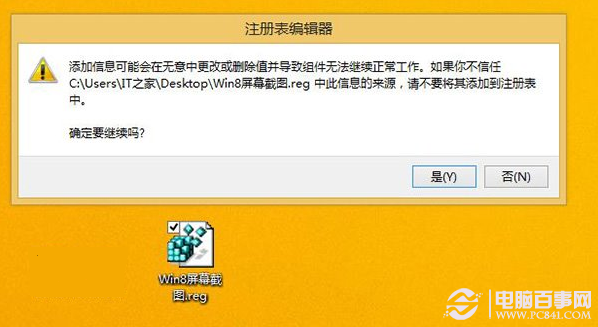
導入Win8屏幕截圖.reg注冊表
第二個:如何實現Win8/Win8.1屏幕截圖自動保存當前系統桌面。
這時,我們需要借助Win8自帶的mklink命令實現系統目錄軟鏈接,即將原圖片\屏幕截圖目錄指定到系統桌面目錄。
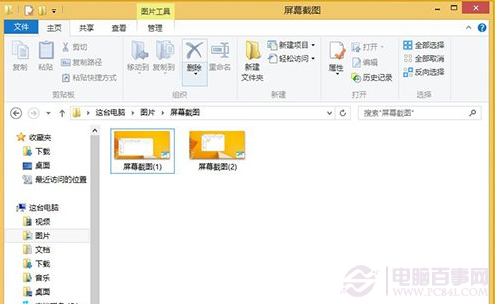
全屏截圖默認保存至Win8圖片庫\屏幕截圖目錄下
操作如下:
1、首先刪除Win8/Win8.1系統內置圖片庫\屏幕截圖文件夾
2、右擊開始按鈕,打開命令提示符(管理員)
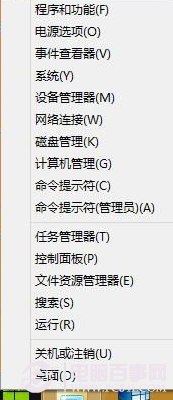
3、輸入如下命令格式:
mklink /j "C:\Users\當前用戶名\Pictures\Screenshots" C:\Users\當前用戶名\Desktop
如當前Win8.1用戶名為電腦百事網,即輸入mklink /j "C:\Users\電腦百事網\Pictures\Screenshots" C:\Users\電腦百事網\Desktop
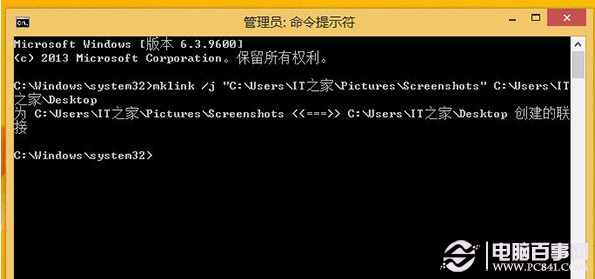
4、這時,Win8/Win8.1系統默認屏幕截圖重定向至系統桌面
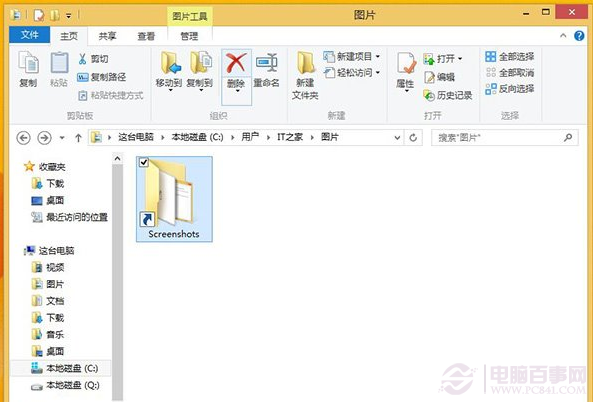
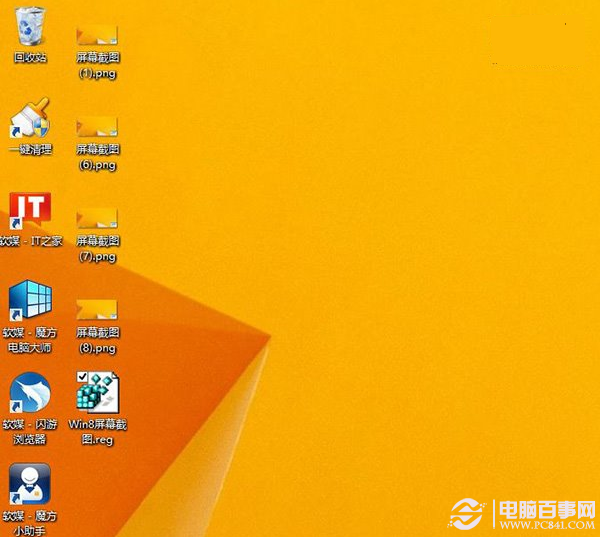
總結:教程已經分享完了,該是大家動動手的時候額。更多精彩內容請您繼續百事網www.pc841.com 我是小編阿新!